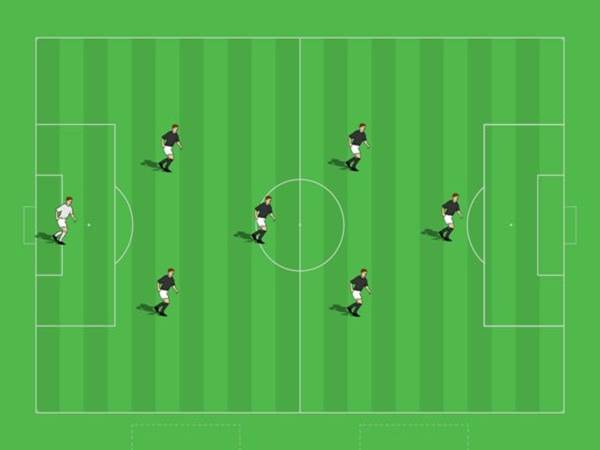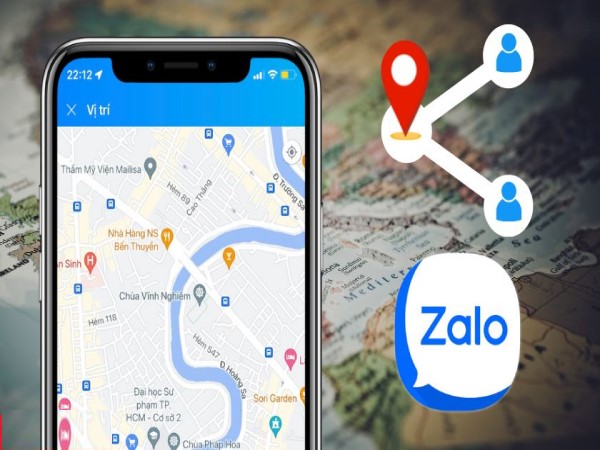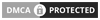Cách gửi định vị qua Zalo trên điện thoại? Trong bài viết này, chúng tôi sẽ Thông tin từng bước thực hiện để bạn có thể gửi định vị qua Zalo trên cả điện thoại Android và iPhone. Từ cách thiết lập tính năng định vị trên điện thoại Android, cách gửi định vị trên Zalo Android, đến cách chia sẻ định vị trên Zalo trên điện thoại iPhone, hãy khám phá các bước chi tiết trong bài viết này và trải nghiệm tính năng gửi định vị qua Zalo một cách dễ dàng và thuận tiện.
1. Gửi định vị qua Zalo trên điện thoại Android
Tính năng gửi định vị trên Zalo hữu ích là thế, nhưng thực hiện như thế nào thì không phải ai cũng biết. Nếu bạn sử dụng điện thoại Android và chưa biết cách gửi định vị qua Zalo thì đọc ngay nội dung phần này nhé.
1.1. Thiết lập tính năng định vị trên điện thoại cảm ứng Android:
Muốn gửi định vị của chính mình qua Zalo cho bạn bè và người thân, đầu tiên, bạn cần cho phép Zalo truy cập vị trí. Cách thực hiện như sau:
– Bước 1: Đầu tiên bạn vào cài đặt có biểu tượng hình bánh răng cưa trên màn hình chính.
– Bước 2: Bạn vào vị trí và bật tính năng này lên.
– Bước 3: Sau đây màn hình sẽ tự động xuất hiện thông tin Vị trí chấp nhận. Cuối cùng bạn xác nhận bằng cách chọn Đồng ý.
2.2. Cách gửi định vị trên Zalo Android
Tiếp theo, cùng tìm hiểu cách gửi định vị trên Zalo Android chỉ với 4 bước:
– Bước 1: Đầu tiên bạn mở ứng dụng Zalo và tìm đến tin nhắn với người bạn muốn chia sẻ vị trí.
– Bước 2: Sau đó bạn nhấn chọn biểu tượng 3 dấu chấm ở góc phải bên dưới màn hình.
– Bước 3: Tiếp tục bạn chọn vào mục Vị trí.
– Bước 4: Tại đây, khi sử dụng sẽ có 2 tùy chọn chia sẻ vị trí cho bạn lựa chọn đầu tiên là Chia sẻ hành trình trực tiếp và tiếp theo là bạn chia sẻ vị trí hiện tại. Đối với hành trình trực tiếp, lúc này người nhận có thể theo dõi được vị trí hiện tại và yêu cầu bạn cập nhật toàn bộ di chuyển của bạn trong một khoảng thời gian cho phép ( trong vòng 15 phút, 1 giờ hoặc 8 giờ). Còn vị trí chính xác, lúc này người nhận chỉ xác nhận vị trí hiện tại của bạn mà thôi.
2. Cách gửi định vị qua Zalo trên điện thoại iPhone:
Với các bạn sử dụng iPhone, có thể tham khảo cách chia sẻ định vị trên Zalo siêu dễ sau đây:
2.1. Thiết lập tính năng định vị trí trên iPhone
Trước khi gửi vị trí cho người nhận, bạn cần phải bật tính năng vị trí trên iPhone:
– Bước 1: Bạn đầu bạn chọn mục Cài đặt có biểu tượng hình bánh răng cưa.
– Bước 2: Tiếp theo bạn chọn tiếp Quyền riêng tư.
– Bước 3: Cuối cùng tại mục dịch vụ định vị, bạn bật Dịch vụ định vị là xong.
Bên cạnh đó, lúc này người dùng có thể tùy chỉnh chia sẻ vị trí cho một số ứng dụng như mong muốn bằng cách bạn nhấn chọn vào tên ứng dụng bên dưới và sau đó bạn chọn một trong các lệnh như Không, Hỏi trong lần tiếp theo, Khi dùng Ứng dụng hoặc Luôn luôn.
2.2. Cách gửi định vị qua Zalo bằng iPhone
Sau khi cho phép gửi vị trí xong, tiếp theo bạn chỉ cần thực hiện theo 6 bước dưới đây, thực hiện bạn đã biết cách gửi định vị qua Zalo trên iPhone:
– Bước 1: Đầu tiên bạn tìm đến nội dung trò chuyện của bạn và người bạn muốn gửi vị trí.
– Bước 2: Tiếp theo tại mục Tin nhắn, lưu ý rằng bạn chọn biểu tượng ba dấu chấm. Khi đó, màn hình sẽ xuất hiện một số nội dung như Bao gồm: Vị trí, Tài liệu, Nhắc hẹn… Bạn chọn vào Vị trí nhé.
– Bước 3: Tiếp đến, lúc này màn hình tự động hiển thị vị trí của bạn trên bản đồ, cuối cùng với biểu tượng là một chấm xanh chuyển động.
– Bước 4: Cuối cùng tương tự cách gửi định vị Zalo trên điện thoại Android, lúc này bạn cũng chọn 1 trong 2 tùy chọn chia sẻ vị trí.
3. Chia sẻ nhanh vị trí qua Google Maps
Ngoài cách gửi định vị Zalo, bạn hoàn toàn có thể chia sẻ vị trí của mình nhanh chóng bằng ứng dụng Google Maps với 7 bước sau đây:
– Bước 1: Đầu tiên bạn mở Cài đặt có biểu tượng hình bánh răng trên màn hình chính điện thoại.
– Bước 2: Tiếp theo bạn vào mục Google Maps, chọn mở mục Vị trí và chọn tiếp Luôn luôn.
– Bước 3: Sau đó bạn trở lại màn hình chính, bạn nhấn tiếp vào Google Maps.
– Bước 4: Tiếp tục các bạn hãy login tài khoản Google của mình vào góc phải thanh Tìm kiếm ở đây.
– Bước 5: Sau đó, cuối cùng bạn chọn vào ảnh đại diện tài khoản của mình. Tiếp bạn ấn vào Click vào Chia sẻ vị trí và chọn Bắt đầu. Tiếp theo, thực hiện bạn điều chỉnh thời gian chia sẻ vị trí mong muốn bằng hai nút lệnh (+), (-) hoặc lệnh Cho tới khi bạn tắt tính năng này.
– Bước 7: Nếu người nhận có tài khoản Google, bạn nhấn vào mục Chọn người, tìm đến tên người muốn gửi và click tiếp Chia sẻ là xong. Còn trong trường hợp người dùng chưa có tài khoản Google, bạn chọn Khác và lựa chọn phương thức gửi thích hợp (như Messenger, Line, Zalo, Zoom…).
Xem thêm: Chia sẻ WiFi trên iPhone: Thông tin từng bước chi tiết
Xem thêm: Cách hiển thị phần trăm pin iPhone 12, 12 Pro, 12 Pro Max chi tiết
Hy vọng với những chia sẻ trên đây có thể giúp bạn chia sẻ được vị trí của mình đến người khác trên Zalo. Nếu thấy bài viết hay, hãy like, share để ủng hộ bạn nhé.